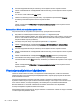User Guide - Windows 7
Table Of Contents
- Tervetuloa
- Perehtyminen tietokoneeseen
- Verkkoyhteyden muodostaminen
- Yhteyden muodostaminen langattomaan verkkoon
- Tietokoneen liittäminen langalliseen verkkoon
- Ohjaaminen näppäimistön, kosketuseleiden ja osoitinlaitteiden avulla
- Multimedia
- Virranhallinta
- Tietokoneen sammuttaminen
- Virranhallinta-asetusten määrittäminen
- Virransäästötilojen käyttäminen
- Akkuvirran käyttäminen
- Ulkoisen verkkovirtalähteen käyttäminen
- Ulkoiset kortit ja laitteet
- Asemat
- Suojaus
- Tietokoneen suojaaminen
- Salasanojen käyttäminen
- Virustorjuntaohjelmiston käyttäminen
- Palomuuriohjelmiston käyttäminen
- Tärkeiden suojauspäivitysten asentaminen
- HP Client Security Manager -ohjelmiston käyttäminen
- Sormenjälkitunnistimen käyttö (vain tietyissä malleissa)
- Kunnossapito
- Varmuuskopiointi ja palauttaminen
- Computer Setup (BIOS), MultiBoot ja HP PC Hardware Diagnostics (UEFI)
- Tuki
- Tekniset tiedot
- Tietokoneen lähettäminen tai kuljettaminen matkoilla
- Vianmääritys
- Vianmäärityslähteet
- Ongelmien ratkaiseminen
- Tietokone ei käynnisty
- Tietokoneen näyttö on tyhjä
- Ohjelmisto toimii tavallisesta poikkeavalla tavalla
- Tietokone on käynnistetty, mutta se ei vastaa
- Tietokone on epätavallisen lämmin
- Ulkoinen laite ei toimi
- Langaton verkkoyhteys ei toimi
- Levyä ei toisteta
- Elokuva ei näy ulkoisessa näytössä
- Levyn polttaminen ei käynnisty tai se keskeytyy ennen levyn valmistumista
- Staattisen sähkön purkaus
- Hakemisto

DriveLock-suojauksen poistaminen
Voit poistaa DriveLock-suojauksen Computer Setup -apuohjelmassa seuraavasti:
1. Käynnistä tietokone ja paina esc-näppäintä tai pidä äänenvoimakkuuspainike alhaalla, kun
näytön alareunassa näkyy viesti "Hold the Volume Down button to enter the BIOS Startup Menu"
(Pidä äänenvoimakkuuden vähennyspainike alhaalla siirtyäksesi BIOS-käynnistysvalikkoon).
2. Voit siirtyä Computer Setup -apuohjelmaan painamalla f10-näppäintä.
3. Valitse osoitinlaitteella tai nuolinäppäimillä Suojaus > Kiintolevytyökalut > DriveLock ja toimi
näyttöön tulevien ohjeiden mukaan.
4. Anna BIOS-järjestelmänvalvojan salasana ja toimi näyttöön tulevien ohjeiden mukaan.
5. Valitse osoitinlaitteella tai nuolinäppäimillä Aseta DriveLock-salasana ja toimi näyttöön tulevien
ohjeiden mukaan.
6. Valitse osoitinlaitteella tai nuolinäppäimillä sisäinen kiintolevy ja toimi näyttöön tulevien ohjeiden
mukaan.
7. Valitse osoitinlaitteella tai nuolinäppäimillä Disable protection (Poista suojaus käytöstä).
8. Kirjoita pääkäyttäjän salasana ja toimi näyttöön tulevien ohjeiden mukaan.
9. Tallenna muutokset ja poistu Computer Setup -apuohjelmasta napsauttamalla Tallenna-
kuvaketta ja toimimalla näyttöön tulevien ohjeiden mukaan.
TAI
Valitse nuolinäppäimillä Päävalikko > Tallenna muutokset ja lopeta ja toimi näyttöön tulevien
ohjeiden mukaan.
Määritetyt muutokset tulevat voimaan, kun tietokone käynnistetään uudelleen.
Computer Setup -apuohjelman automaattisen DriveLock-suojauksen
käyttäminen
Monen käyttäjän ympäristössä voi asettaa automaattisen DriveLock-salasanan. Kun automaattinen
DriveLock-salasana on käytössä, järjestelmä luo sattumanvaraisesti käyttäjän salasanan ja
DriveLock-pääsalasanan. Kun joku käyttäjä syöttää hyväksyttävän kirjautumissalasanan, samaa
sattumanvaraisesti annettua käyttäjän salasanaa ja pääsalasanaa käytetään aseman lukituksen
poistamiseen.
HUOMAUTUS: BIOS-järjestelmänvalvojan salasana on määritettävä, ennen kuin voit käyttää
automaattisia DriveLock-toimintoja.
Automaattisen DriveLock-salasanan kirjoittaminen
Voit ottaa automaattisen DriveLock-salasanan käyttöön Computer Setup -apuohjelmassa
seuraavasti:
1. Käynnistä tai uudelleenkäynnistä tietokone ja paina esc-näppäintä tai pidä
äänenvoimakkuuspainike alhaalla, kun näytön alareunassa näkyy viesti "Hold the Volume Down
button to enter the BIOS Startup Menu" (Pidä äänenvoimakkuuden vähennyspainike alhaalla
siirtyäksesi BIOS-käynnistysvalikkoon).
2. Voit siirtyä Computer Setup -apuohjelmaan painamalla f10-näppäintä.
3. Valitse osoitinlaitteella tai nuolinäppäimillä Suojaus > Kiintolevytyökalut > Automaattinen
DriveLock ja toimi näyttöön tulevien ohjeiden mukaan.
Salasanojen käyttäminen 61